Come Trasferire Foto su PC da Android o iPhone in Wi-Fi
 Più migliorano le fotocamere degli smartphone, sia Android che iPhone, più scattiamo fotografie. Addirittura, grazie alle fotocamere anteriori dei telefoni, siamo arrivati ai selfie, l’autoritratto di antica data rivisto in salsa moderna con un pizzico nemmeno troppo nascosto di vanità. Non ci vuole molto a ritrovarci con la memoria del telefono piena di foto, però non è nemmeno così semplice decidere quali tenere e quali no. Piuttosto che eliminare i ricordi conviene salvare le immagini su una scheda SD o sul PC. Solo che non tutti i telefoni hanno la porta miniSD, e a volte ci sono problemi con le porte USB. Però praticamente tutti gli smartphone usano il WiFi. E quindi? Quindi si può facilmente trasferire una foto da Android o iPhone al PC usando la connessione WiFi.
Più migliorano le fotocamere degli smartphone, sia Android che iPhone, più scattiamo fotografie. Addirittura, grazie alle fotocamere anteriori dei telefoni, siamo arrivati ai selfie, l’autoritratto di antica data rivisto in salsa moderna con un pizzico nemmeno troppo nascosto di vanità. Non ci vuole molto a ritrovarci con la memoria del telefono piena di foto, però non è nemmeno così semplice decidere quali tenere e quali no. Piuttosto che eliminare i ricordi conviene salvare le immagini su una scheda SD o sul PC. Solo che non tutti i telefoni hanno la porta miniSD, e a volte ci sono problemi con le porte USB. Però praticamente tutti gli smartphone usano il WiFi. E quindi? Quindi si può facilmente trasferire una foto da Android o iPhone al PC usando la connessione WiFi.
Usare PhotoSynk
Link: PhotoSync
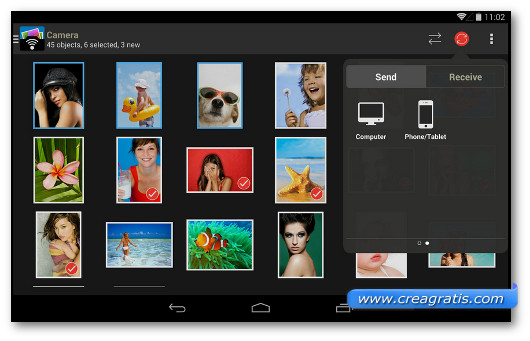
Per Android e iPhone esiste un’applicazione interessante, PhotoSync. Cosa fa? In pratica collega il telefono al computer, a patto che siano entrambi connessi alla stessa rete WiFi, e poi scarica in automatico dallo smartphone al PC le nuove fotografie scattate. O, meglio, lo fa in automatico se nelle impostazioni del programma lo indichiamo altrimenti si può eseguire la sincronizzazione manualmente.
Ovviamente non basta l’applicazione su Android e iPhone, bisogna installare anche un programma sul proprio PC. Il compito del software è scansionare la rete WiFi alla ricerca dei dispositivi connessi e dare l’avvio al trasferimento delle immagini. Di solito non ci sono problemi però può capitare che il telefono non venga riconosciuto da solo: in questo caso è sufficiente segnarsi l’indirizzo IP riportato nell’applicazione e riportarlo nel programma per PC.
L’applicazione per Android e il programma per Windows e Mac sono gratuiti: basta scaricarli dai rispettivi store ed è possibile trasferire immagini via WiFi senza spendere nulla. L’applicazione per iPhone invece costa 3 dollari, non un gran prezzo se consideriamo l’aspetto del traffico dati. In che senso?
Beh, sfruttando la rete WiFi tra PC e smartphone si possono trasferire anche molti dati tra un dispositivo e l’altro senza dover ricorrere per forza alla connessione internet né del telefono né del PC. Questo viene bene sopratutto a chi ha tariffe internet abbastanza economiche che permettono di usare solo un giga al mese.
Usare Google+
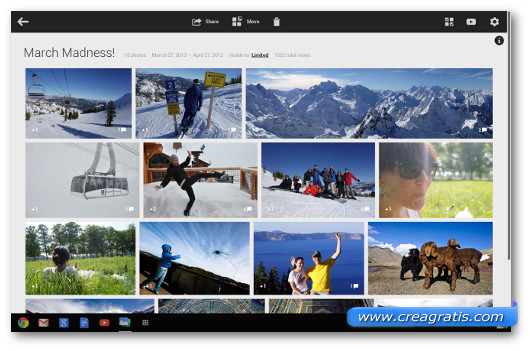
In alternativa chi non ha problemi di traffico dati, e utilizza Android, può ricorrere alla sincronizzazione automatica di Google Plus. In pratica Android stesso carica sul proprio account Google le foto appena scattate. In questo modo ci si ritrova con una copia di backup di tutte le immagini, copia che può essere facilmente scaricata su PC. Lo svantaggio è che per ogni foto caricata si utilizza del traffico internet. Però è impostare di farlo solo quando si è sotto connessione WiFi. In questo modo il risultato è simile a quello ottenibile con PhotoSynk.
Il vantaggio, oltre alla comodità del non dovere fare assolutamente nulla, è dato da una funzione di miglioramento delle immagini. Ovvero, ogni foto che Android carica su Google viene automaticamente migliorata applicando alcuni filtri per correggere errori, calibrare i colori e mettere a fuoco. E’ sempre possibile tornare alla versione originale ma spesso è meglio scaricare sul PC la foto ritoccata: ci si risparmia la fatica di farlo noi stessi.
